Có rất nhiều nguyên nhân khiến kết nối Bluetooth trên iPhone, iPad gặp sự cố, đơn cử như do lỗi phần mềm hoặc phần cứng. Dưới đây là một số cách mà bạn nên thử để khắc phục vấn đề tại nhà trước khi mang máy đến trung tâm bảo hành.
1. Kiểm tra việc kết nối giữa iPhone và thiết bị ngoại vi
Thiết bị ngoại vi ở đây có thể là tai nghe, loa không dây... Mặc định iPhone sẽ tự động ghép nối với các thiết bị ngoại vi nếu bạn đã từng kết nối trước đó, tuy nhiên, trong một số trường hợp người dùng cũng nên kiểm tra lại xem việc kết nối giữa các thiết bị có thành công hay không.
Để bắt đầu, bạn hãy truy cập vào phần Settings (cài đặt) - Bluetooth trên iPhone, sau đó xem bên dưới tên thiết bị có hiển thị dòng chữ Connected (đã kết nối) hay không.
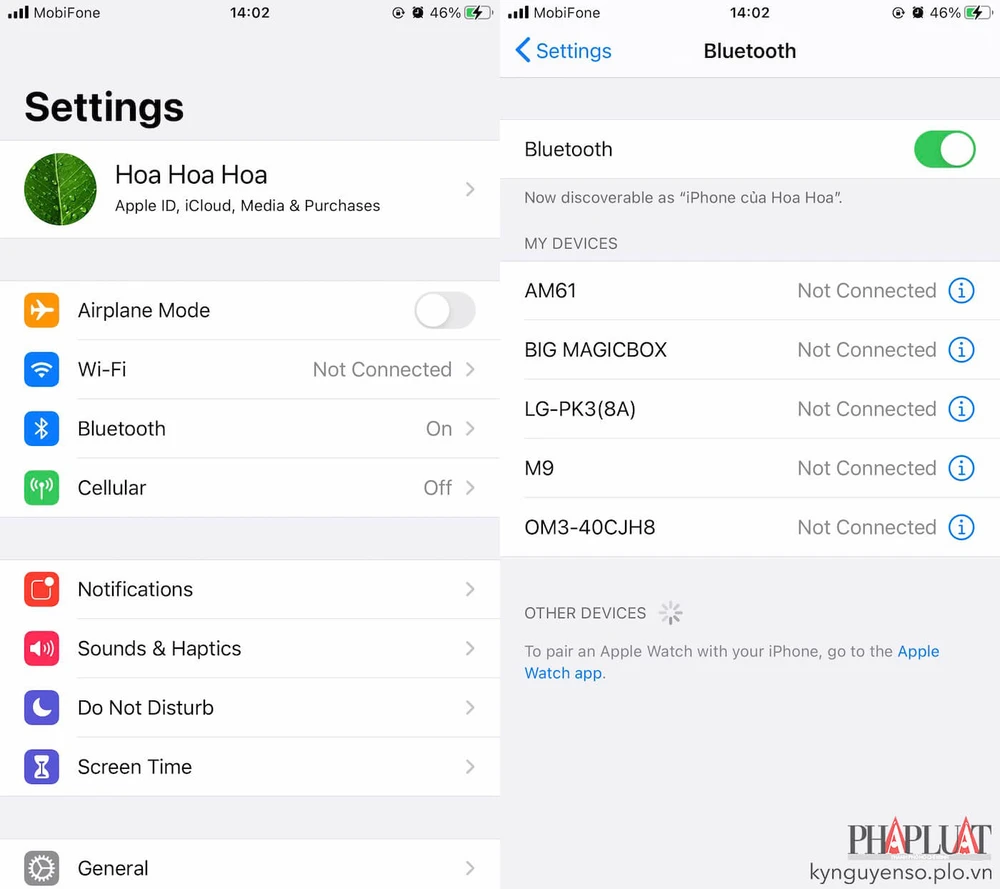
Kiểm tra lại việc kết nối Bluetooth trên iPhone. Ảnh: MINH HOÀNG
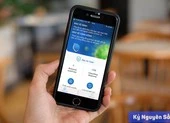
2. Tắt/bật Bluetooth
Việc này tương đối đơn giản, để bắt đầu, bạn hãy vào Settings (cài đặt) - Bluetooth, sau đó vô hiệu hóa tùy chọn Bluetooth và bật lại. Tất nhiên, người dùng cũng có thể bật/tắt Bluetooth nhanh hơn thông qua Control Center (trung tâm điều khiển).
3. Quên thiết bị và kết nối lại
Các vấn đề liên quan đến kết nối không dây thường có thể được khắc phục bằng cách quên thiết bị và kết nối lại.
Để quên các thiết bị ngoại vi đã kết nối trước đó, bạn hãy vào Settings (cài đặt) - Bluetooth, bấm vào biểu tượng chữ “i” tại thiết bị đó và chọn Forget this device (quên thiết bị này). Sau đó, người dùng chỉ cần quay ngược lại mục trước đó và chọn thiết bị cần kết nối.
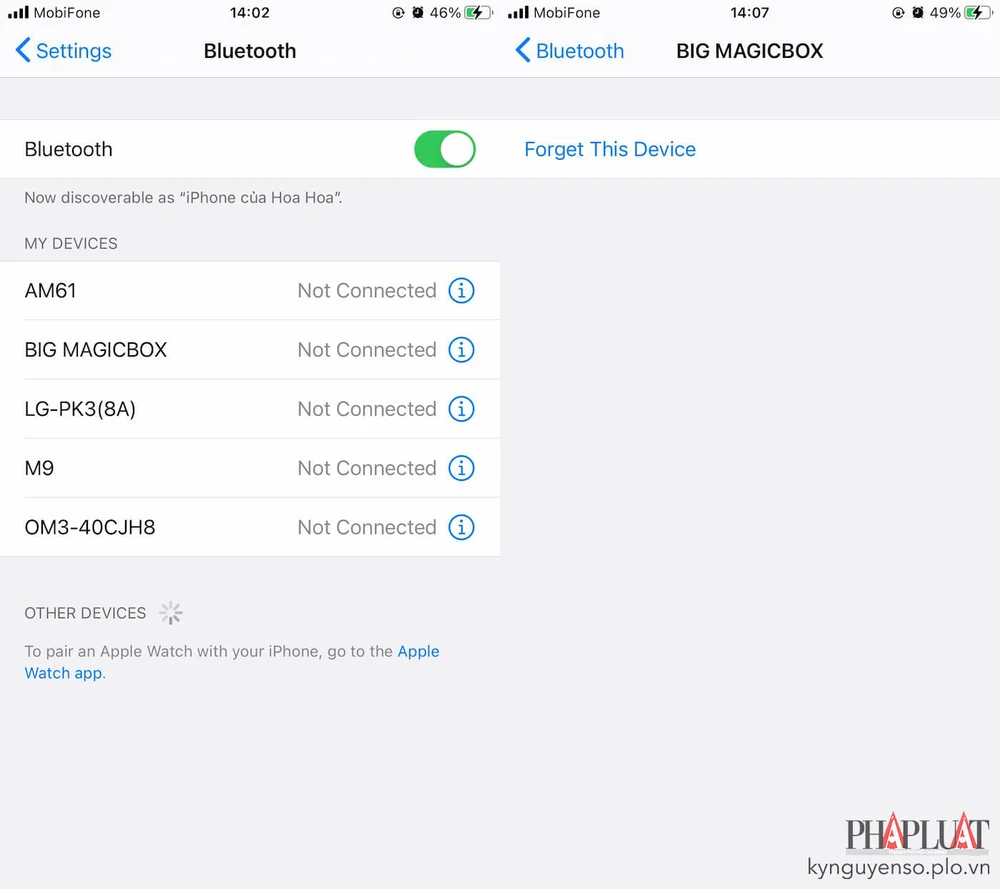
Quên các thiết bị Bluetooth và kết nối lại. Ảnh: MINH HOÀNG
4. Cập nhật phần mềm
Các bản cập nhật iOS thử nghiệm đôi khi có thể gây ra vài sự cố không đáng có, đơn cử như lỗi kết nối Bluetooth.
Để khắc phục vấn đề này, bạn hãy vào Settings (cài đặt) - General (cài đặt chung) - Software Update (cập nhật phần mềm) - Download & Install (tải về và cài đặt). Lưu ý, dung lượng bản cập nhật có thể thay đổi tùy vào thiết bị bạn đang sử dụng.
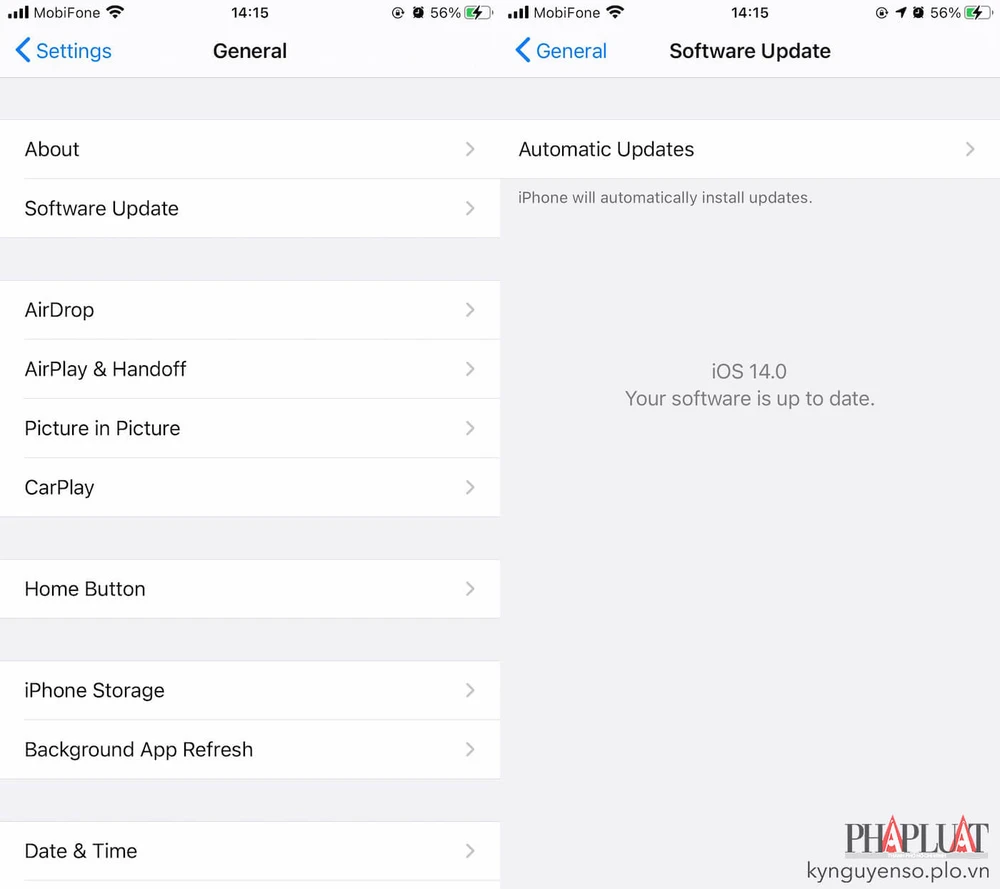
Cập nhật phần mềm để giải quyết các vấn đề còn tồn đọng trước đó. Ảnh: MINH HOÀNG
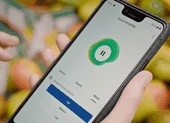
5. Đặt lại cài đặt mạng
Việc cấu hình sai các thiết lập mạng có thể là lý do khiến bạn không thể kết nối với các thiết bị Bluetooth. Tuy nhiên, điều này có thể được giải quyết dễ dàng bằng cách đặt lại cài đặt mạng.
Lưu ý, việc đặt lại cài đặt mạng sẽ không ảnh hưởng đến dữ liệu đang có trên iPhone, iPad. Để bắt đầu, bạn hãy vào Settings (cài đặt) - General (cài đặt chung) - Reset (đặt lại) - Reset network settings (đặt lại kết nối mạng), nhập mật khẩu khi được yêu cầu.
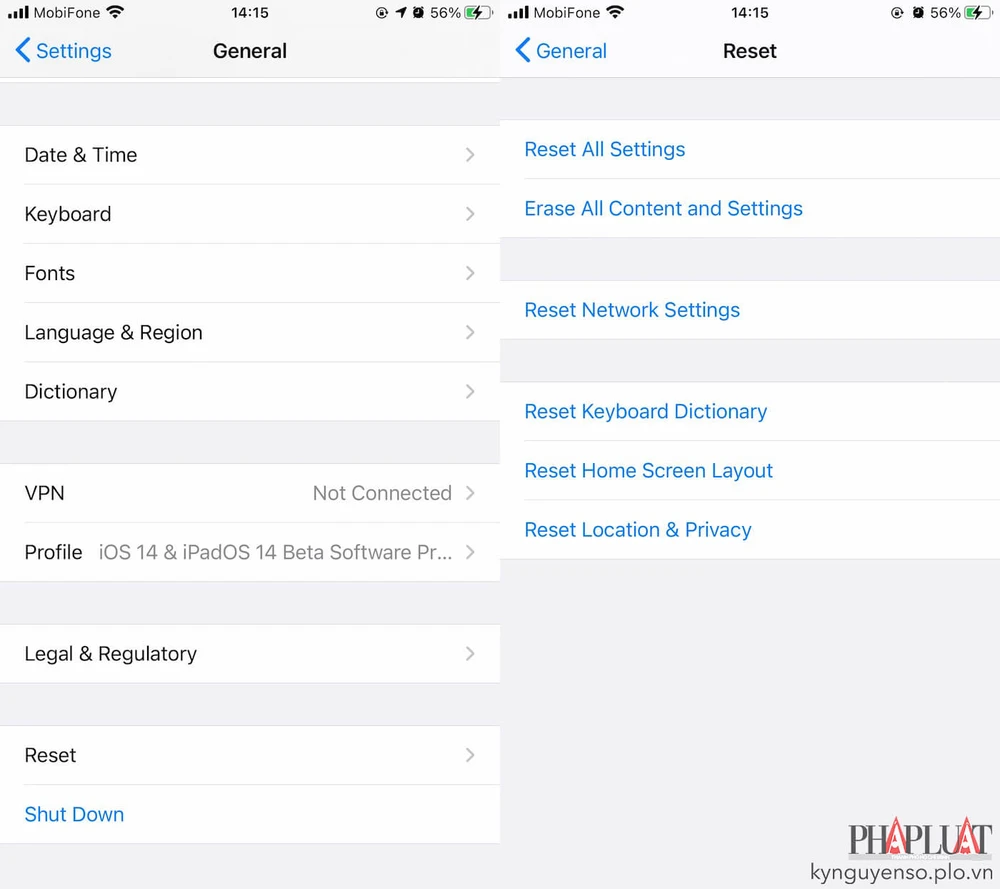
Đưa các thiết lập mạng trở về trạng thái ban đầu. Ảnh: MINH HOÀNG
6. Khởi động lại thiết bị
Điều cuối cùng mà bạn nên thực hiện là khởi động lại iPhone, iPad và bật lại. Để bắt đầu, bạn hãy vào Settings (cài đặt) - General (cài đặt chung) - Shut down (tắt máy) - Slide to power off (trượt để tắt máy). Sau đó, người dùng chỉ cần nhấn nút nguồn trong vài giây cho đến khi xuất hiện logo Apple.
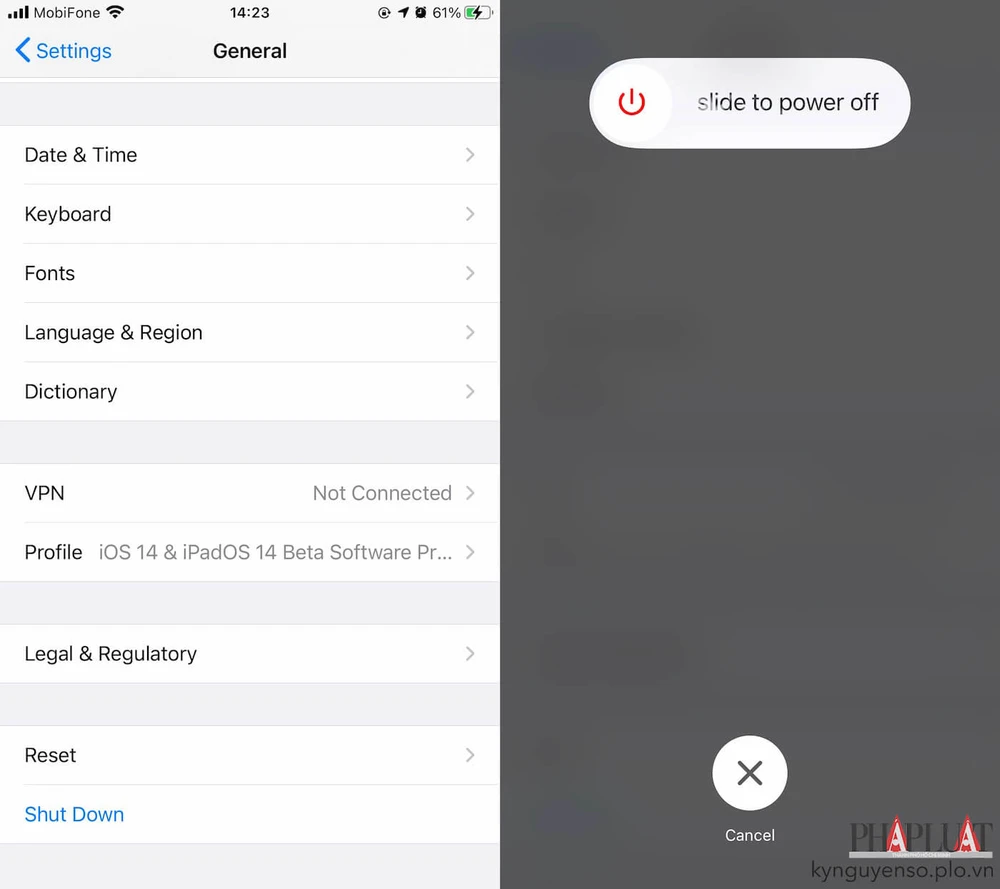
Khởi động lại thiết bị là cách đơn giản nhất để khắc phục các vấn đề. Ảnh: MINH HOÀNG
Nếu những giải pháp trên không giúp khắc phục sự cố thì rất có thể vấn đề nằm ở các thiết bị Bluetooth chứ không phải iPhone của bạn. Để bắt đầu, bạn có thể kiểm tra xem thiết bị Bluetooth có còn đủ pin để hoạt động hay không, tìm kiếm các dấu vết va đập, hư hỏng trên phụ kiện...
Đối với tất cả các sự cố liên quan đến phần cứng trên iPhone, iPad, bạn hãy liên hệ sớm với bên bán hàng hoặc trung tâm bảo hành được Apple ủy quyền để được hỗ trợ thêm.

